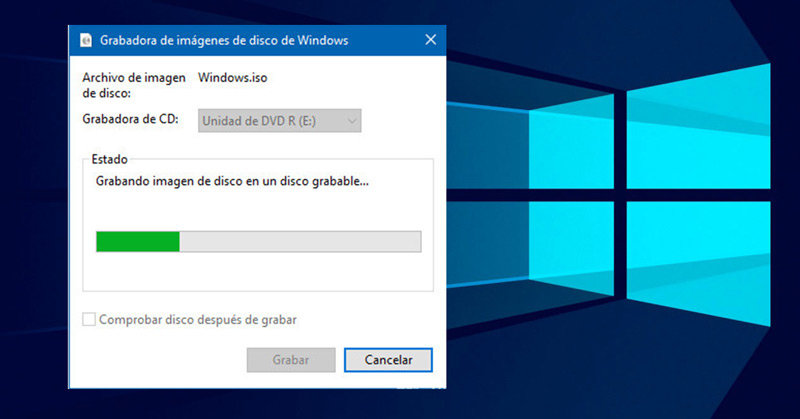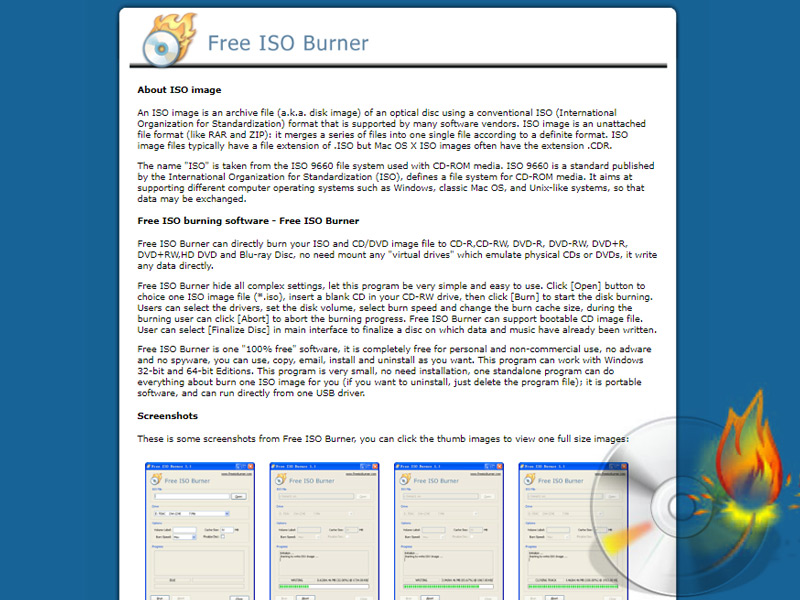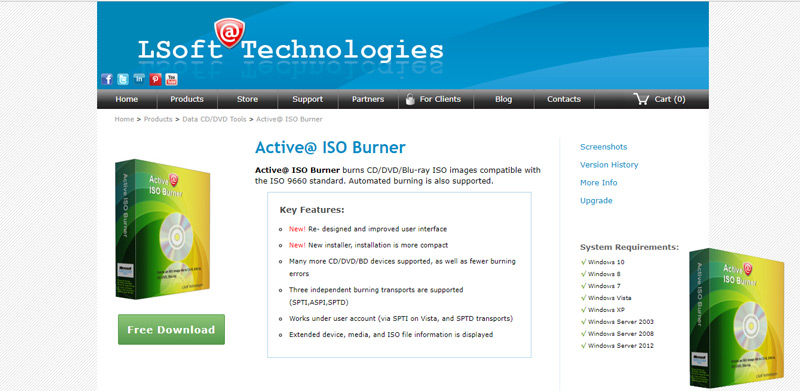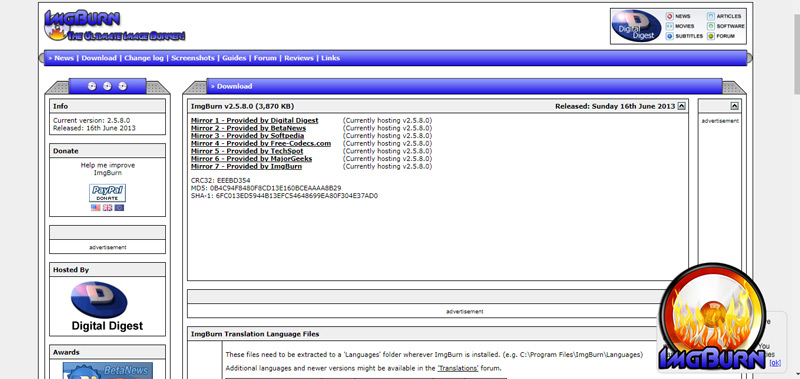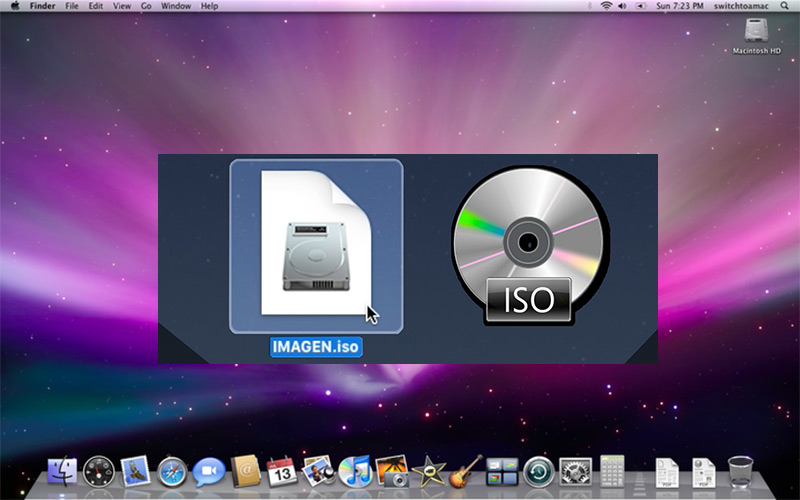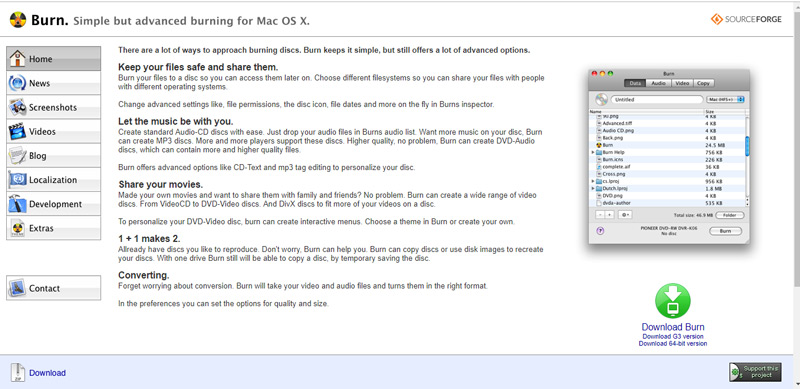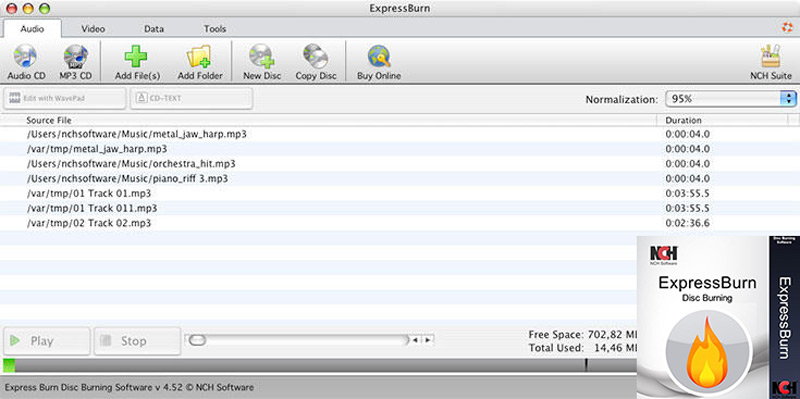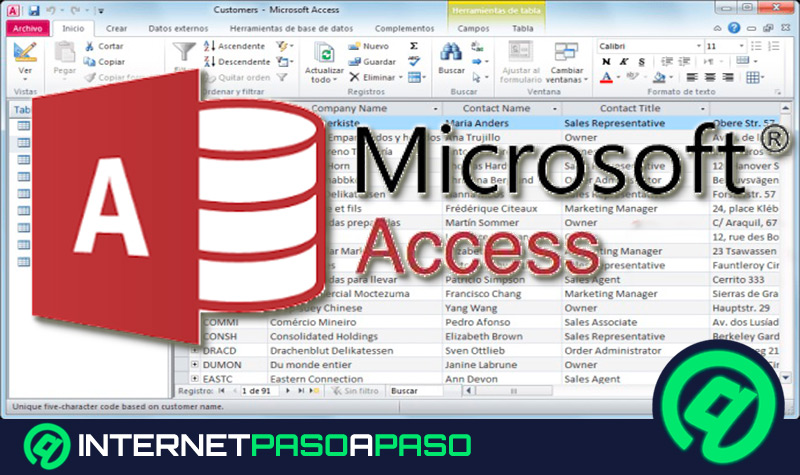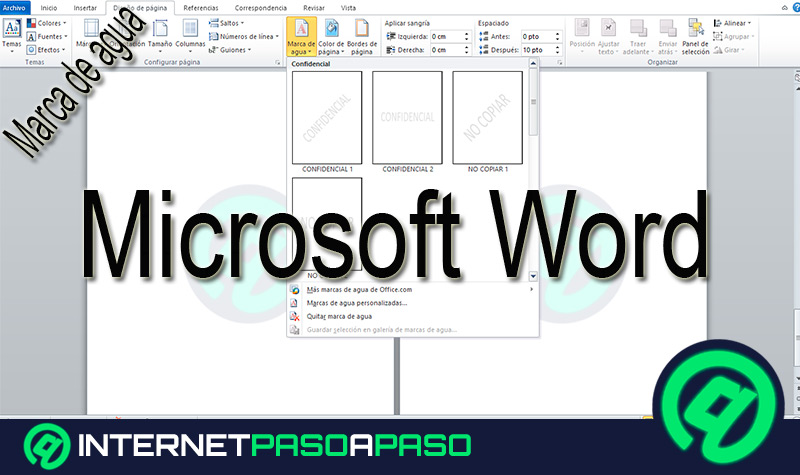Al igual que los antiguos disquetes de arranque que se utilizaban, los discos CD o DVD-ROM pueden arrancar desde cualquier sistema operativo, pero solo copiar en un CD no funcionará para nada, ya que este necesita un registro de arranque “maestro” y demás archivos ocultos del sistema operativo de inicio. Ante dicho requerimiento, surge un método ideal para crear un solo archivo que se refiere a una imagen en un CD de arranque, conocida en la actualidad como “imagen ISO”. En vista de que la mayoría de aplicaciones de grabación de CD-ROM reconocen este tipo de archivo de imagen y una vez que el archivo ISO se graba de ese modo, el nuevo CD obtenido es un clon del original.
Si bien es cierto, a este modelo de disco se le llama “imagen”, debido a que es un reflejo exacto de toda la composición y estructura del disco original. Siendo así, una excelente alternativa de portabilidad, gracias a que toda la arquitectura inédita, las carpetas, archivos y demás información, solo se reduce a un elemento que es la imagen de disco ISO. En efecto, el auge que ha tomado este tipo de disco es notable, debido a que grandes distribuciones de software como Microsoft, Adobe y Linux permiten la descarga de sus productos en dicho elemento.
En tal sentido, queremos proporcionarte la información, procedimientos y recomendaciones necesarias para que logres grabar una imagen de disco ISO en un CD o DVD, fácilmente. Detallando así, el proceso a realizar para efectuarlo en un ordenador Windows o Mac y además, puntualizando sus usos y utilidades más relevantes hoy en día.
Pasos para grabar imágenes de disco ISO en Windows en un Cd o DVD
Afortunadamente, grabar una imagen ISO en un CD o DVD como comúnmente lo hacia la vieja escuela, no es un procedimiento complicado ni mucho menos. Tomando en cuenta que se puede efectuar con las herramientas que ofrece el mismo sistema operativo Windows.
En este sentido, te presentamos a continuación los pasos que debes seguir para llevarlo a cabo:
- Para iniciar, procura introducir un CD o DVD “virgen” o grabable en el lector de grabador del ordenador, esto hará que se muestre una ventana de aviso que te pregunta como deseas grabar dicho disco, a lo cual debes hacer caso omiso y pulsar el botón de “Cancelar”.
- Después de ello, ingresa a la ventana de “Herramientas de imagen de disco”, haciendo clic en el botón derecho del mouse sobre el archivo ISO para que así se aperture el menú contextual. A continuación, selecciona la opción “Grabar imagen de disco”. En caso de que hagas doble clic, se abrirá la elección predeterminada, es decir, “Montar la imagen”.
- Posteriormente, el ordenador te mostrará una ventana en donde debes oprimir “Grabar” para que inicie el proceso. Es preciso acotar que la grabadora de imágenes de Windows es muy simple, por ello solo tiene una opción que se trata de comprobar el disco después de grabarlo o no. Lo cual, tomara mucho más tiempo y te permitirá asegurarte de que el elemento se ha grabado perfectamente.
- Finalmente, solo debes esperar que culmine el proceso de grabación, lo cual simplemente tardara varios minutos, dependiendo de si es un CD o un DVD, al igual que de la magnitud de la ISO y la velocidad de grabación que exhiba el ordenador.
Además de apoyarte en la grabadora de tu ordenador Windows, es posible grabar una ISO por medio de programas que se dedican especialmente a ello y te proporcionan un buen resultado. Enseguida te damos a conocer las características de algunas de estas, teniendo en cuenta que han sido recomendadas por expertos:
Free ISO Burner
Este programa es gratuito y se dedica, en especial, a grabar ISO en DVD. En referencia a su interfaz, es muy sencilla de usar porque tan solo debes insertar el disco DVD o Blue Ray en la bandeja del equipo y seleccionar la imagen ISO que quieres guardar en dichos medios.
Free ISO Burner cuenta con alternativas que te permiten concretar la velocidad de escritura y con una opción para que la sesión de grabación se cierre apenas termine el proceso en el computador. Siendo así, una herramienta que funciona en varias versiones de Windows (desde Windows XP en adelante), por lo cual se estima que es compatible con cualquier equipo, prácticamente. Dándote así una excelente solución de respaldar tus imágenes ISO en un medio físico y quizás, más seguro.
Active @ ISO Burner
Esta solución perfecta para cualquier versión de Windows, admite grabaciones de disco CD-ROM, DVD o Blue Ray y cuenta con herramientas ideales para obtener un buen resultado. Su funcionamiento, al igual que la recomendación anterior, se basa en insertar el disco que quieras en la bandeja del ordenador y proceder a elegir la imagen ISO que vas a almacenar.
Por su parte, este programa te ofrece funciones adicionales y una de ellas, se trata de hacer copias masivas, lo que luce sumamente útil. Ya que si necesitas 100 copias, puedes programarlas desde allí y obtenerlas sin tanto trabajo. Así que en definitiva, se define como una excelente opción para empezar a grabar ISO en tu PC Windows, más aun si eres principiante.
ImgBurn
Entre otras alternativas indicadas, encontramos esta plataforma que muestra una interfaz más mejorada que las anteriores. En primer lugar, te ofrece una grabación de un disco ISO rápida y sencilla de realizar, pero además de esto, te permite llevar a cabo una acción específica con tus resultados.
En este sentido, ImgBurn cuenta con apartados para almacenar imágenes ISO a disco, verificar el estado en el que se encuentre la imagen ISO una vez creada en el ordenador, la fácil elaboración de una de estas imágenes por medio de directorios o de una carpeta y muchas otras opciones más.
¿Cómo grabar una imagen de disco ISO en DVD o CD en ordenadores Mac?
Por excelencia, la Utilidad de Discos de Mac OS X, es el programa de este sistema operativo para la gestión de discos. Por ende, presenta la capacidad de crear CD, DVD, imágenes de disco y también los útiles archivos ISO.
Tomando en cuenta que además de esa opción, existe otro método para grabar este tipo de archivos en un Mac y se trata del Finder, que se considera el método universal para quemar una imagen de disco ISO en Mac, hoy en día.
Por ese motivo, queremos detallarte el paso a paso de ambos métodos, con el fin de que elijas el que mejor te parezca realizar.
Para empezar, el procedimiento para grabar este tipo de elementos a través de la Utilidad de Discos, es el siguiente:
- En un inicio, debes abrir una nueva ventana del Finder y hacer clic en la opción “Utilidades” que se encuentra en el menú “Ir”. Allí, pulsa dos veces el mouse sobre “Utilidad de Discos” para por supuesto, ingresar al programa.
- Posteriormente, oprime el botón “Grabar” que se localiza en la esquina superior izquierda de la ventana. Después de esto, haz clic en “Imágenes” y busca en la ventana que aparece enseguida, el archivo ISO que quieres grabar.
- Ahora, elige el archivo ISO y procede a pulsar el botón “Grabar”. En ese momento, debes insertar el CD o DVD grabable en el ordenador. Para culminar, haz clic en la casilla “Verificación de los datos grabados”, con el fin de comprobar el contenido después de quemarlo.
Ahora bien, el proceso para grabar directamente desde el Finder, es muy sencillo:
- Inserta el disco “virgen” en la grabadora del Mac. Después de ello, abre la carpeta que contiene tu archivo ISO, en el Finder.
- Desde entonces, simplemente haz clic derecho en el elemento y selecciona la opción “Grabar imagen de disco”.
- Una vez que realices eso, procede a pulsar en el botón “Grabar” y solo espera que finalice el proceso de grabación.
No obstante, así como en el caso de Windows, existen programas con magnificas funciones para grabar un archivo ISO desde tu ordenador Mac OS X. Por lo tanto, te damos a conocer algunas de esas opciones:
Burn
Este programa gratuito y de código abierto, en versiones para varios idiomas (español, inglés, alemán, francés, chino e italiano) además de ser ligero, cuenta con múltiples herramientas para la grabación de cualquier disco, sin importar del tipo que sea. Así, admite la grabación de imágenes ISO y da resultados sumamente buenos. El cual, es compatible con Mac OS V 10.3.9 o versiones posteriores.
Burn también cuenta con compatibilidad con reproductores empotrados o sistemas antiguos, soporta varios tipos de audio y de vídeo. En cuanto a su interfaz, es sencilla de emplear.
Express Burn
Otra opción para grabar imágenes ISO en ordenadores Mac, es este programa gratuito y confiable que ofrece variedad de herramientas. Entre ellas, por supuesto permite la grabación de una imagen de disco ISO en CD y DVD. Así, exhibe una interfaz de fácil uso e intuitiva, por lo que los usuarios ratifican que es una gran alternativa.
Entre otras particularidades, permite grabar diferentes formatos de archivo de audio, como pistas en CD o archivos MP3. También da la opción de obtener películas y distintos vídeos en DVD y discos Blu-Ray. Asimismo, posee completa compatibilidad con la línea de comandos para incluir archivos y grabar en disco, y opciones para copiar discos de audio y de datos.
¿Para que sirve crear una imagen de disco ISO? Usos y utilidades
En vista de la gran portabilidad dirigida por un disco ISO, sus usos son diversos y bien, es valioso resaltar que facilita la transferencia efectiva de software por medio de Internet. Así, al ser un archivo comprimido de menor tamaño y tener la capacidad de hacer una copia idéntica de cualquier disco de datos, almacenar en el disco duro o en cualquier dispositivo, muestra un importante apoyo en el mundo informático.
El primero de ellos, se trata de crear copias de seguridad de tus discos y mantenerlos guardados en formato electrónico, gracias a su simplicidad para transferir datos, sin importar si son de un alto volumen de archivos.
Sumado a esto, un archivo ISO es posible subirlo a cualquier servidor y desde aquel en el cual el usuario pueda descargar un solo archivo sin ningún tipo de inconveniente en torno a que los paquetes de datos se extravíen. Asimismo, permiten liberar espacio físico en el disco duro del ordenador, ya que la información puede mantenerse almacenada en este elemento, perfectamente.
Para concluir, es de suma ventaja hacer uso de este tipo de elementos, tomando en cuenta que adicionalmente a todo lo antes mencionado, logra reducir a un solo archivo, las múltiples carpetas y documentos originales que alberga un equipo y esto es esencial para manejar la información mucho más fácil.
De esta forma, deseamos haber sido de gran ayuda para ti y que desde ahora, no dudes en crear y hacer uso de una imagen de disco ISO en CDRom o DVD, para mantener tus datos más seguros y además, brindarle cambios positivos al ordenador.